В приложениях ELMA365 к выбранным элементам можно применять массовые действия: Редактировать, Удалить, Сменить статус, Запустить бизнес-процесс.
В этой статье рассмотрим, как включить опцию для пользователей и настроить кнопки на странице приложения.
Вы также можете использовать скрипты с методами для массового добавления, удаления элементов и обновления их полей. Подробнее об этом читайте в статье «Массовые действия с элементами приложений в скрипте».
Включить массовые действия
начало внимание
Включить массовые действия в приложении и настроить кнопки могут только пользователи, входящие в группу Администраторы.
конец внимание
Возможность выполнять массовые действия с элементами включается для каждого приложения отдельно:
- Нажмите на шестерёнку рядом с названием приложения и выберите пункт Настройки Приложения.
- Поставьте флажок напротив опции Массовые действия.
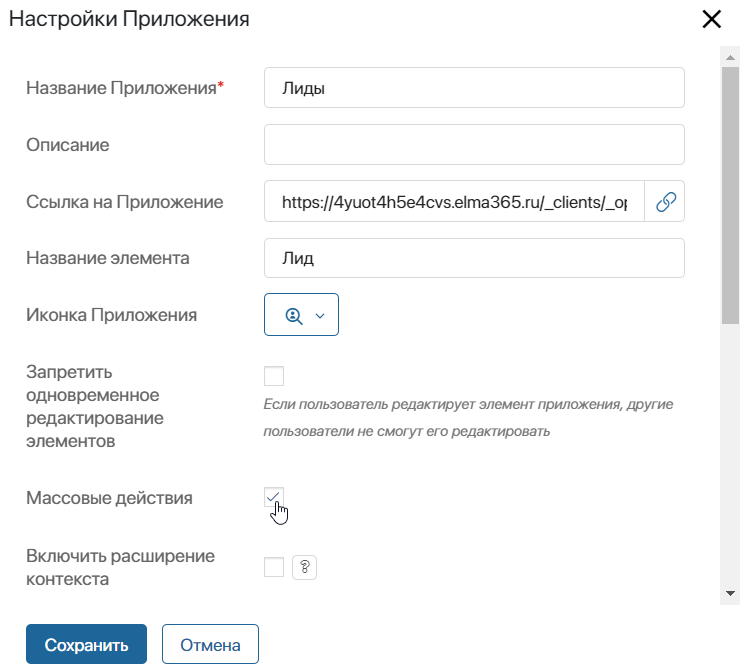
- Сохраните настройки.
Настроить массовые действия
По умолчанию пользователи смогут массово редактировать, удалять, восстанавливать и изменять статус элементов. Можно изменить настройки действий или добавить кнопку запуска бизнес-процесса. Для этого:
- В правом верхнем углу страницы приложения нажмите значок шестерёнки.
- Выберите пункт Настройка массовых действий.
- Нажмите кнопку С выделенными.
- В списке выберите действие, которое хотите изменить, и нажмите шестерёнку рядом с его названием.
- В открывшемся окне вы сможете переименовать действие, удалить его из списка и изменить другие настройки. Подробнее об опциях для разных кнопок читайте в статье «Типы и настройки кнопок».
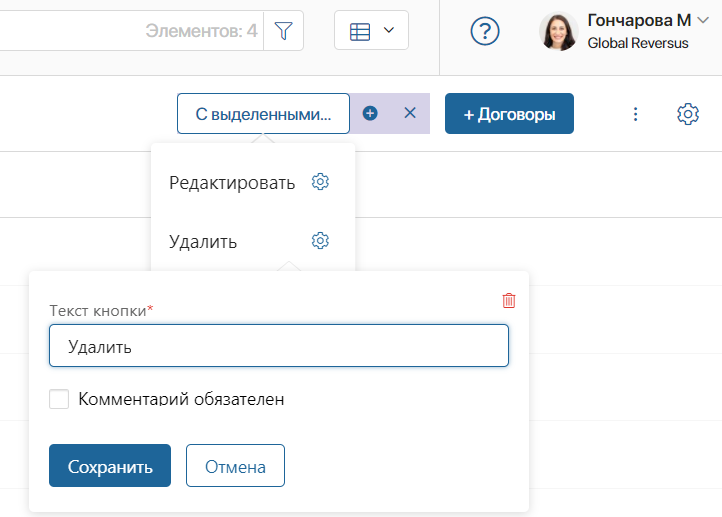
- Для восстановления удалённого действия или добавления кнопки запуска процесса рядом с кнопкой С выделенными нажмите значок
 .
.
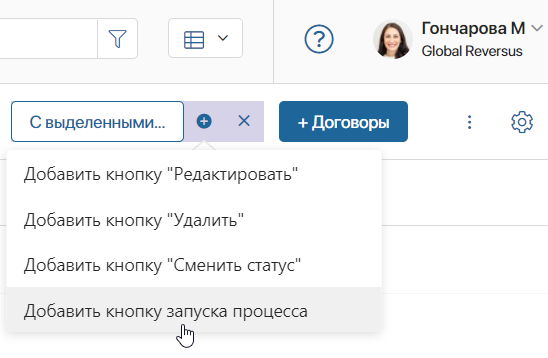
Для действий редактирования и запуска бизнес-процесса существуют дополнительные настройки.
Настроить массовое редактирование
Чтобы изменять значения свойств нескольких элементов, необходимо настроить форму массового редактирования приложения. На ней выбираются поля, которые будут доступны для редактирования. Подробнее об этом читайте в статье «Вкладка „Массовое редактирование“».
Настроить массовый запуск процесса
К кнопке массового действия Запуск бизнес-процесса можно привязать только процесс, в контексте которого создано множественное поле типа Приложение. Оно должно быть связано с приложением, для которого настраивается массовое действие. В эту переменную запишутся элементы, выбранные пользователем для запуска процесса.
Например, чтобы вы могли привязать процесс Назначение ответственного к приложению Заявки на обслуживание, необходимо создать новое свойство в контексте этого процесса. Задайте тип свойства Приложение, выберите опцию Несколько, в поле Приложение укажите Заявки на обслуживание.
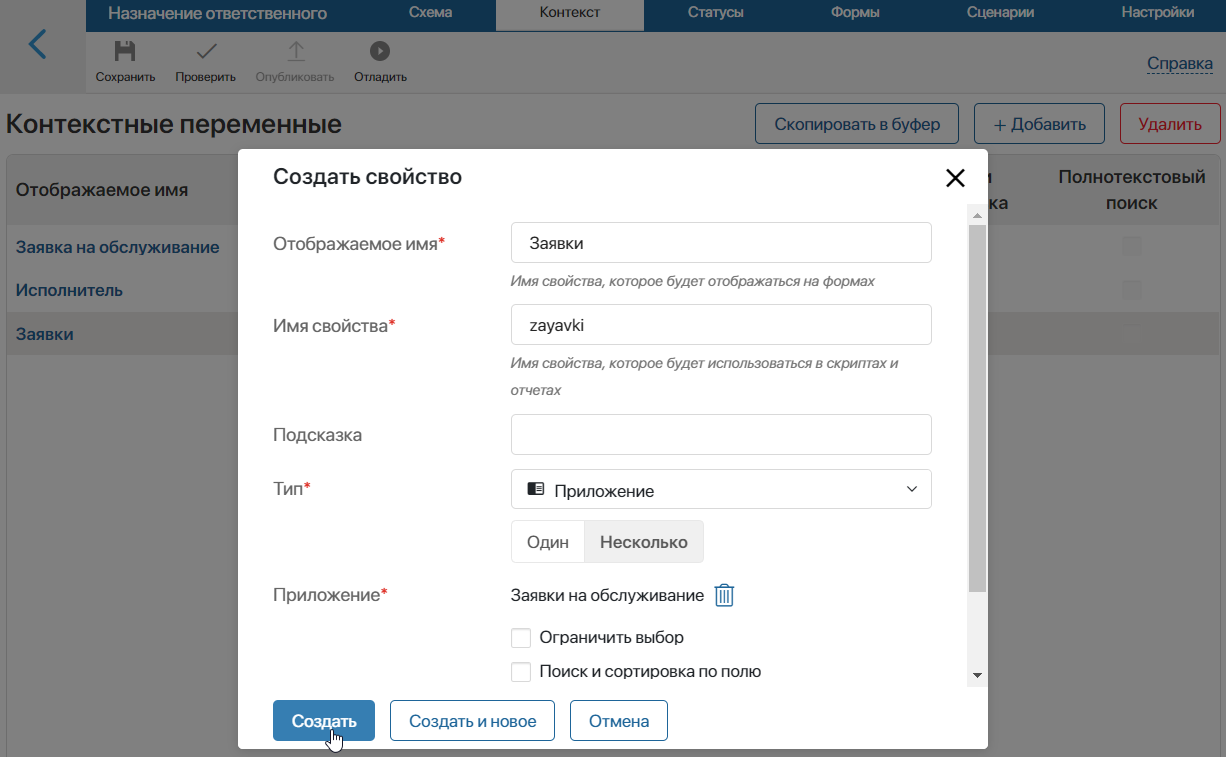
В процессе при назначении ответственного также можно автоматически изменять статусы заявок, если они настроены в приложении. Для этого используйте блок Управление статусом.
Чтобы добавить действие и настроить запуск процесса:
- В окне настроек массовых действий выберите опцию Добавить кнопку запуска процесса.
- В открывшемся окне укажите название кнопки, задайте настройки её видимости, а также добавьте бизнес-процесс, который запустится при нажатии. Подробнее об этих опциях читайте в статье «Типы и настройки кнопок».
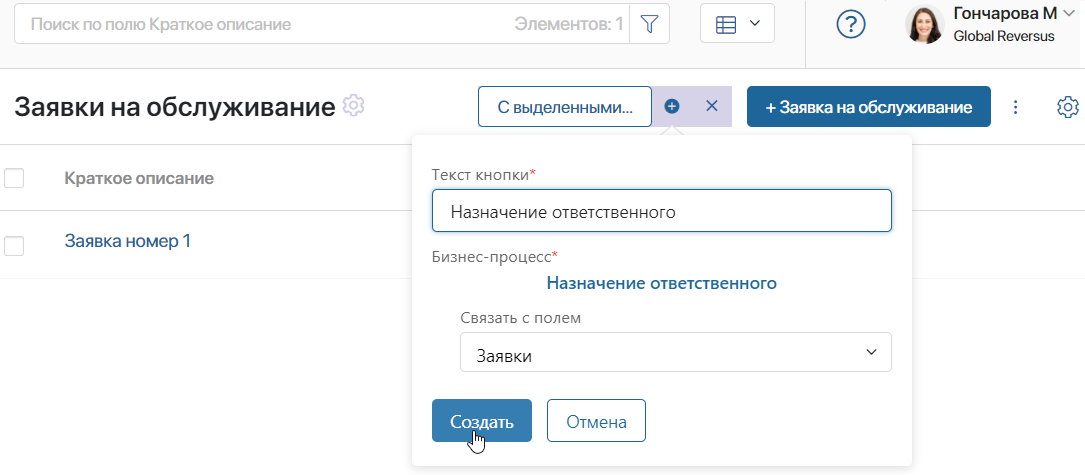
- Нажмите кнопку Создать.
Обратите внимание, со всеми выбранными элементами запускается один экземпляр процесса. Элементы записываются в контекстную переменную процесса, указанную в настройках кнопки.
При использовании массового действия может запускаться отдельный экземпляр процесса для каждого отмеченного элемента. Для этого в рамках выбранного бизнес-процесса используйте подпроцесс, а также создайте цикл с помощью исключающего шлюза и скрипта, добавленного в настройки шлюза. Подробнее о настройке автоматического цикла читайте в ELMA365 Community.